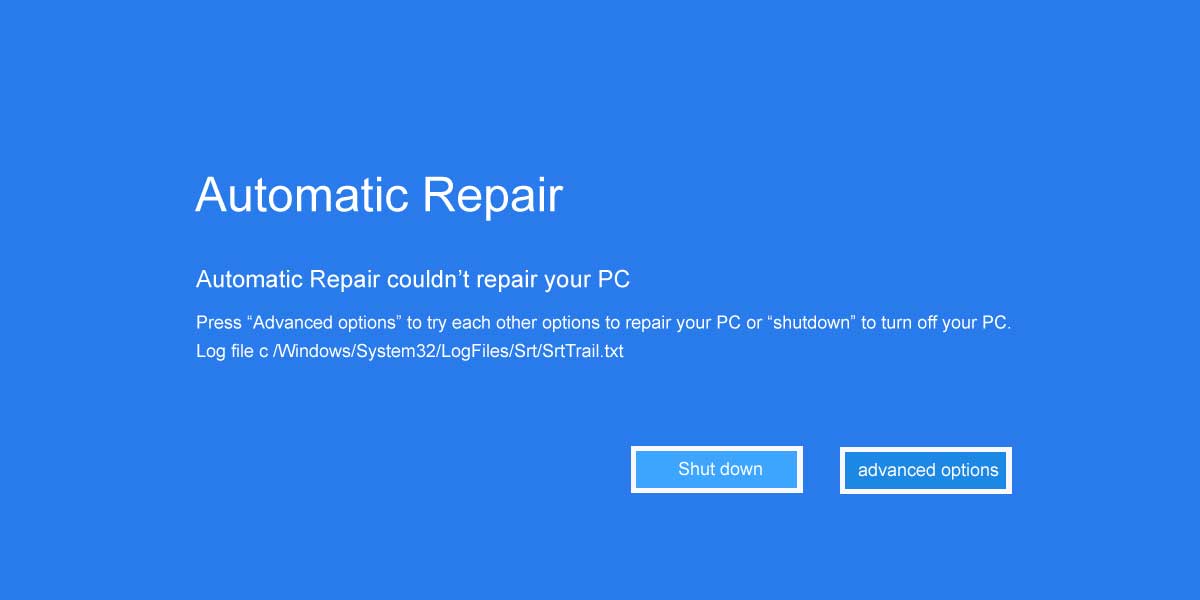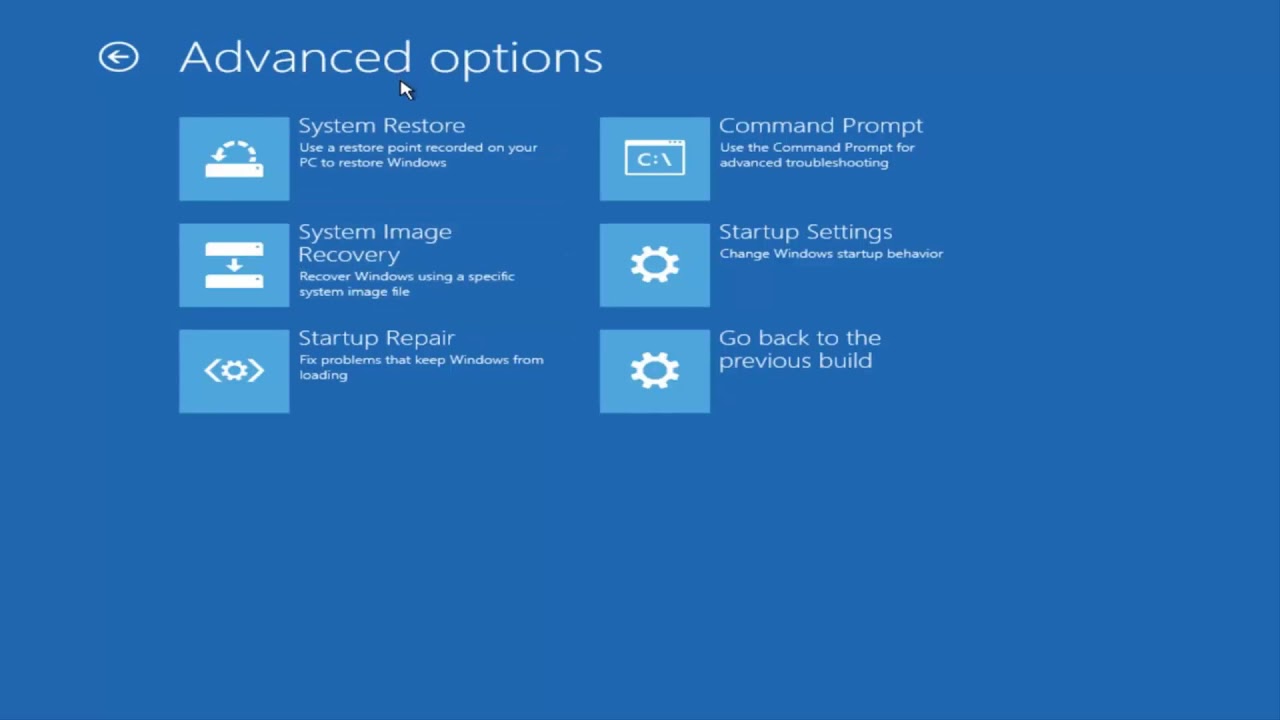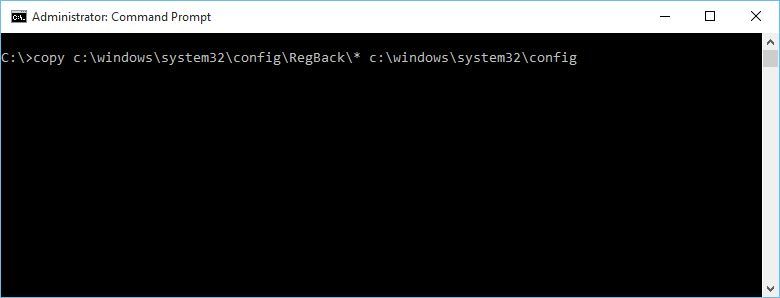IDKurir.web.id – Cara mengatasi automatic repair couldn’t repair your pc di windows 10. Terbukti work 100% disemua jenis windows!
Hadir sebagai operasi sistem terbaru, Windows 10 dilengkapi dengan fitur canggih yang bisa melakukan perbaikannya sendiri saat laptop mengalami error. Namun terkadang, Windows 10 tidak bisa melakukan perbaikan sendiri dan memerlukan perintah tambahan dari pengguna.
Ketika Windows 10 gagal dalam melakukan perbaikan biasanya ditandai dengan munculnya pesan yang berbunyi
Windows 10 Automatic Repair couldn’t repair your PC
Pesan ini muncul tepat ketika kita ingin menyalakan laptop. Selain mengganggu, munculnya notifikasi ini membuat kita tidak bisa mengoperasikan laptop atau komputer seperti saat normal. Biasanya masalah ini diikuti dengan cacatan mengenai masalah yang sedang kamu alami.
Umumnya, masalah tersebut disertai dengan pesan yang berbunyi:
- Log file c /Windows/System32/LogFiles/Srt/SrtTrail.txt Windows 10
- Windows 10 automatic repair failed
- Bootrec.exe /fixboot access is denied Windows 10
- Windows 10 automatic repair your pc did not start correctly
Lalu bagaimana cara kita untuk mengatasi masalah ini?
Cara Mengatasi Automatic Repair dengan Mudah
Disini saya akan memaparkan beragam tutorial yang bisa kamu coba. Namun saya merekomendasikan tutorial dengan CMD karena terbukti lebih ampuh. Berikut ini adalah tutorialnya.
Menggunakan CMD di Advanced Options
- Klik Advanced Options pada layar monitor kamu.
- Pilih Command Prompt.
- Lalu masukan perintah di bawah ini.
bootrec.exe /rebuildbcd
- Lalu tekan enter.
- Kemudian masukan pula perintah ini.
bootrec.exe /fixmbr
- Lalu tekan enter juga.
- Masukan juga perintah ini.
bootrec.exe /fixboot
- Lalu tekan enter lagi.
- Terakhir, masukan perintah ini
chkdsk /r c:
- Lalu restart dan laptop akan normal kembali.
Cara ini sudah beberapa kali saya coba di laptop milik klien dan terbukti berhasil. Pastikan kamu menyalin kode di atas dengan benar sehingga tidak terjadi kesalahan yang sama.
Satu hal lagi, kamu juga harus bisa membedakan dimana kerusakan itu terjadi. Umunya, kerusakan terjadi di partisi penyimpanan C: namun jika operasi system milikmu terletak di partisi D: harap mengubah perintah terakhir menjadi
chkdsk /r d:
#Update
Jika kamu sudah menggunakan tutorial di atas namun masalah automatic repair belum juga tuntas, silakan ikuti tutorial di bawah ini. Sama seperti cara sebelumnya, tutorial ini masih menggunakan CMD yang bisa kamu akses dengan menekan Advanced Options dan pilih Command Prompt. Setelah itu, silakan salin perintah di bawah ini.
copy c:\windows\system32\config\RegBack* c:\windows\system32\config
Dan seperti biasa, setelah memasukan perintah silakan tekan Enter.
Perintah di atas gunanya untuk memperbaiki registry kamu yang telah rusak. Setelah registry sudah kembali normal, silakan mengulangi tutorial dari yang paling atas.
Baca Juga :
- Cara Mematikan Firewall di Windows 10
- Cara Mengatur Ukuran Foto di Word
- Cara Mengatasi Windows Failed to Start
Demikianlah tutorial mengenai cara mengatasi automatic repair couldn’t repair your pc di windows 10. Semoga tutorial ini berhasil dan sampai jumpa di artikel selanjutnya.